Membersihkan Kepala Cetak
Bersihkan kepala cetak jika garis hilang atau jika goresan putih horizontal ada dalam pola pemeriksaan mulut semprot yang dicetak. Pembersihan akan menghilangkan sumbatan pada mulut semprot dan memulihkan kondisi kepala cetak. Membersihkan kepala cetak menghabiskan tinta, jadi bersihkan kepala cetak hanya ketika diperlukan.
Anda perlu mempersiapkan: selembar kertas biasa ukuran A4 atau Letter
-
Pastikan bahwa daya telah dinyalakan.
-
Muatkan selembar kertas biasa ukuran A4 atau Letter ke dalam kotak kertas.
Setelah mendorong kembali kotak kertas, layar pendaftaran informasi kertas ditampilkan pada LCD. Pilih A4 atau Letter untuk Uk. hlmn(Page size) dan Kertas Biasa(Plain paper) untuk Tipe(Type), kemudian tekan tombol OK.
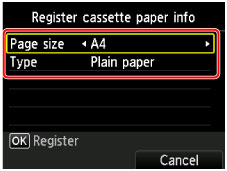
Jika pesan ditampilkan pada layar, ikuti arahan dalam pesan untuk menyelesaikan pendaftaran.
-
Buka tatakan keluaran kertas secara perlahan.
-
Bersihkan kepala cetak.
-
Pilih
 Pengesetn(Setup) pada layar BERANDA(HOME).
Pengesetn(Setup) pada layar BERANDA(HOME).Layar menu pengesetan akan muncul.
-
Pilih
 Perawatan(Maintenance), kemudian tekan tombol OK.
Perawatan(Maintenance), kemudian tekan tombol OK.Layar Perawatan(Maintenance) akan muncul.
-
Pilih Pembersihan(Cleaning), kemudian tekan tombol OK.
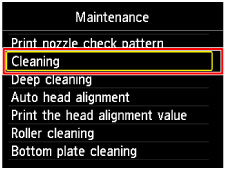
Layar konfirmasi akan muncul.
-
Pilih Ya(Yes), kemudian tekan tombol OK.
Mesin memulai pembersihan kepala cetak.
Jangan melakukan operasi lain apa pun sampai mesin menyelesaikan pembersihan kepala cetak. Ini berlangsung sekitar 1 menit.
Layar konfirmasi pencetakan pola akan muncul.
-
Pilih Ya(Yes), kemudian tekan tombol OK.
Pola pemeriksaan mulut semprot akan dicetak.
-
 Catatan
Catatan
- Jika masalah belum teratasi setelah membersihkan kepala cetak dua kali, bersihkan kepala cetak secara mendalam.

